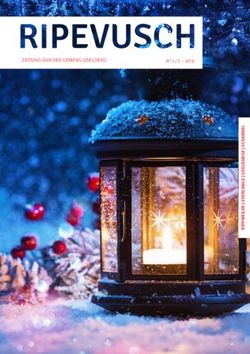2.4 GHz baby monitor 10.92 cm (4.3") - Operating Instructions
←
→
Transkription von Seiteninhalten
Wenn Ihr Browser die Seite nicht korrekt rendert, bitte, lesen Sie den Inhalt der Seite unten
Bedienungsanleitung 2,4 GHz-Baby-Monitor 10,92 cm (4,3”) Best.-Nr. 2274369 Seite 2 - 19 Operating Instructions 2.4 GHz baby monitor 10.92 cm (4.3”) Item No. 2274369 Page 20 - 37 Notice d’emploi Moniteur de bébé 2,4 GHz 10,92 cm (4,3”) N° de commande 2274369 Page 38 - 55 Gebruiksaanwijzing 2,4 GHz babymonitor 10,92 cm (4,3”) Bestelnr. 2274369 Pagina 56 - 73
Inhaltsverzeichnis
Seite
1. Einführung............................................................................................................................4
2. Symbol-Erklärung.................................................................................................................4
3. Bestimmungsgemäße Verwendung.....................................................................................5
4. Lieferumfang........................................................................................................................5
5. Sicherheitshinweise..............................................................................................................6
a) Allgemein.......................................................................................................................6
b) Steckernetzteile.............................................................................................................7
c) Betrieb...........................................................................................................................7
d) Akkuhinweise................................................................................................................8
6. Bedienelemente...................................................................................................................9
7. Inbetriebnahme des Monitors.............................................................................................11
a) Akku aufladen.............................................................................................................11
b) Standfuß verwenden...................................................................................................11
8. Inbetriebnahme der Funkkamera.......................................................................................11
9. Bedienung des Monitors.....................................................................................................12
a) Ein-/Ausschalten.........................................................................................................12
b) Standby-Modus aktivieren/beenden............................................................................12
c) Bildschirmhelligkeit einstellen......................................................................................12
d) Lautstärke verringern/erhöhen....................................................................................12
e) Menü aufrufen/verlassen.............................................................................................12
f) Steuerung im Menü.....................................................................................................13
g) Menüfunktionen...........................................................................................................13
h) Funktion des Helligkeitssensors der Funkkamera.......................................................15
2Seite
i) Sprachübertragung zwischen Funkkamera und Monitor.............................................15
j) Musik an der Funkkamera abspielen..........................................................................16
k) Geräuschalarm ein-/ausschalten.................................................................................16
l) Funkkamera zurücksetzen..........................................................................................16
10. Wartung und Reinigung......................................................................................................17
11. Behebung von Störungen...................................................................................................17
12. Entsorgung.........................................................................................................................18
a) Produkt........................................................................................................................18
b) Batterien und Akkus....................................................................................................18
13. Konformitätserklärung (DOC).............................................................................................18
14. Technische Daten...............................................................................................................19
a) Monitor........................................................................................................................19
b) Kamera........................................................................................................................19
c) Steckernetzteil (2x baugleich im Lieferumfang)..........................................................19
d) Allgemein.....................................................................................................................19
31. Einführung
Sehr geehrte Kundin, sehr geehrter Kunde,
wir bedanken uns für den Kauf dieses Produkts.
Dieses Produkt entspricht den gesetzlichen, nationalen und europäischen Anforderungen.
Um diesen Zustand zu erhalten und einen gefahrlosen Betrieb sicherzustellen, müssen Sie als
Anwender diese Bedienungsanleitung beachten!
Diese Bedienungsanleitung gehört zu diesem Produkt. Sie enthält wichtige Hinwei-
se zur Inbetriebnahme und Handhabung. Achten Sie hierauf, auch wenn Sie dieses
Produkt an Dritte weitergeben. Heben Sie deshalb diese Bedienungsanleitung zum
Nachlesen auf!
Bei technischen Fragen wenden Sie sich bitte an:
Deutschland: www.conrad.de
Österreich:
www.conrad.at
Schweiz:
www.conrad.ch
2. Symbol-Erklärung
Das Symbol mit dem Blitz im Dreieck wird verwendet, wenn Gefahr für Ihre Gesund-
heit besteht, z.B. durch einen elektrischen Schlag.
Das Symbol mit dem Ausrufezeichen im Dreieck weist auf wichtige Hinweise in dieser
Bedienungsanleitung hin, die unbedingt zu beachten sind.
Das Pfeil-Symbol ist zu finden, wenn Ihnen besondere Tipps und Hinweise zur Bedie-
nung gegeben werden sollen.
43. Bestimmungsgemäße Verwendung
Das Produkt besteht aus einer Funkkamera und einem Monitor; es dient zur Überwachung eines
Babys via Kamera/Mikrofon.
Die Spannungs-/Stromversorgung von Funkkamera und Monitor erfolgt über je ein Steckernetz-
teil. Im Monitor ist außerdem ein aufladbarer Lithium-Akku eingebaut, wodurch er auch kabellos
eingesetzt werden kann.
Das Produkt lässt sich prinzipbedingt auch für andere Überwachungszwecke einsetzen. Bitte
beachten Sie dabei, dass Sie sich strafbar machen, wenn Sie fremde Personen ohne deren
Wissen und Einverständnis mit diesem Produkt beobachten. Beachten Sie die Bestimmungen
und Vorschriften des Landes, in dem Sie das Produkt einsetzen.
Aus Sicherheits- und Zulassungsgründen dürfen Sie das Produkt nicht umbauen und/oder ver-
ändern. Falls Sie das Produkt für andere Zwecke verwenden, als zuvor beschrieben, kann das
Produkt beschädigt werden. Außerdem kann eine unsachgemäße Verwendung Gefahren wie
z.B. Kurzschluss, Brand, Stromschlag, etc. hervorrufen. Lesen Sie sich die Bedienungsanlei-
tung genau durch und bewahren Sie diese auf. Reichen Sie das Produkt nur zusammen mit der
Bedienungsanleitung an dritte Personen weiter.
Das Produkt entspricht den gesetzlichen, nationalen und europäischen Anforderungen. Alle ent-
haltenen Firmennamen und Produktbezeichnungen sind Warenzeichen der jeweiligen Inhaber.
Alle Rechte vorbehalten.
4. Lieferumfang
• Monitor mit eingebautem Lithium-Akku
• Funkkamera
• 2x USB-Kabel
• 2x USB-Steckernetzteil
• Montagematerial (2x Schrauben, 2x Dübel)
• Bedienungsanleitung
Aktuelle Bedienungsanleitungen
1
Laden Sie aktuelle Bedienungsanleitungen über den Link www.conrad.com/downloads herunter
oder scannen Sie den abgebildeten QR-Code. Befolgen Sie die Anweisungen auf der Webseite.
55. Sicherheitshinweise
Lesen Sie sich die Bedienungsanleitung aufmerksam durch und beachten Sie
insbesondere die Sicherheitshinweise. Falls Sie die Sicherheitshinweise und
die Angaben zur sachgemäßen Handhabung in dieser Bedienungsanleitung
nicht befolgen, übernehmen wir für dadurch resultierende Personen-/
Sachschäden keine Haftung. Außerdem erlischt in solchen Fällen die
Gewährleistung/Garantie.
a) Allgemein
• Das Produkt ist kein Spielzeug. Halten Sie es von Kindern und Haustieren fern.
• Lassen Sie das Verpackungsmaterial nicht achtlos liegen. Dieses könnte für Kin-
der zu einem gefährlichen Spielzeug werden.
• Schützen Sie das Produkt vor extremen Temperaturen, direktem Sonnenlicht, star-
ken Erschütterungen, hoher Feuchtigkeit, Nässe, brennbaren Gasen, Dämpfen
und Lösungsmitteln.
• Setzen Sie das Produkt keiner mechanischen Beanspruchung aus.
• Wenn kein sicherer Betrieb mehr möglich ist, nehmen Sie das Produkt außer Be-
trieb und schützen Sie es vor unbeabsichtigter Verwendung. Der sichere Betrieb
ist nicht mehr gewährleistet, wenn das Produkt:
-- sichtbare Schäden aufweist,
-- nicht mehr ordnungsgemäß funktioniert,
-- über einen längeren Zeitraum unter ungünstigen Umgebungsbedingungen
gelagert wurde oder
-- erheblichen Transportbelastungen ausgesetzt wurde.
• Gehen Sie vorsichtig mit dem Produkt um. Durch Stöße, Schläge oder dem Fall
aus bereits geringer Höhe wird es beschädigt.
• Wenden Sie sich an eine Fachkraft, wenn Sie Zweifel über die Arbeitsweise, die
Sicherheit oder den Anschluss des Produkts haben.
• Lassen Sie Wartungs-, Anpassungs- und Reparaturarbeiten ausschließlich von
einem Fachmann bzw. einer Fachwerkstatt durchführen.
• Sollten Sie noch Fragen haben, die in dieser Bedienungsanleitung nicht beant-
wortet werden, wenden Sie sich an unseren technischen Kundendienst oder an
andere Fachleute.
6b) Steckernetzteile
• Der Aufbau der Steckernetzteile entspricht der Schutzklasse II. Als Spannungs-
quelle für die Steckernetzteile dürfen nur ordnungsgemäße Netzsteckdosen ver-
wendet werden.
• Die Netzsteckdosen, in die die Steckernetzteile eingesteckt wird, müssen leicht
zugänglich sein.
• Verwenden Sie zur Stromversorgung des Produkts nur die mitgelieferten Stecker-
netzteile.
• Ziehen Sie ein Steckernetzteil niemals am Kabel aus der Netzsteckdose. Fassen
Sie es seitlich am Gehäuse an und ziehen Sie es dann aus der Netzsteckdose
heraus.
• Wenn ein Steckernetzteil Beschädigungen aufweist, so fassen Sie es nicht an, es
besteht Lebensgefahr durch einen elektrischen Schlag!
• Schalten Sie zuerst die Netzspannung für die Netzsteckdose ab, an der das Ste-
ckernetzteil angeschlossen ist (zugehörigen Sicherungsautomat abschalten bzw.
Sicherung herausdrehen, anschließend FI-Schutzschalter abschalten, so dass die
Netzsteckdose allpolig von der Netzspannung getrennt ist).
• Ziehen Sie erst danach das Steckernetzteil aus der Netzsteckdose. Entsorgen
Sie das beschädigte Steckernetzteil umweltgerecht, verwenden Sie es nicht mehr.
Tauschen Sie es gegen ein baugleiches Steckernetzteil aus.
c) Betrieb
• Das Produkt ist nur für den Betrieb in trockenen, geschlossenen Innenräumen
geeignet. Das gesamte Produkt darf nicht feucht oder nass werden, fassen Sie es
niemals mit nassen Händen an!
• Beim Steckernetzteil besteht Lebensgefahr durch einen elektrischen Schlag!
• Verwenden Sie das Produkt niemals gleich dann, wenn es von einem kalten in
einen warmen Raum gebracht wird. Das dabei entstehende Kondenswasser kann
unter Umständen das Produkt zerstören. Außerdem besteht beim Steckernetzteil
Lebensgefahr durch einen elektrischen Schlag!
• Lassen Sie das Produkt zuerst auf Zimmertemperatur kommen, bevor es ange-
schlossen und verwendet wird. Dies kann u.U. mehrere Stunden dauern.
• Achten Sie beim Aufstellen des Produkts darauf, dass die Kabel nicht geknickt
oder gequetscht werden.
7d) Akkuhinweise
• Der Akku ist im Monitor fest eingebaut, er ist nicht wechselbar.
• Der Akku darf nicht kurzgeschlossen, geöffnet, zerlegt oder ins Feuer geworfen
werden. Es besteht Brand- und Explosionsgefahr!
• Laden Sie den Akku niemals unbeaufsichtigt.
• Wenn das Produkt längere Zeit nicht benutzt wird (z.B. bei Lagerung), so schalten
Sie den Monitor aus (kein Standby-Betrieb). Laden Sie den Akku etwa alle 2-3
Monate auf, um eine schädliche Tiefentladung des Akkus zu verhindern.
86. Bedienelemente
1 Taste „ “
2 Taste „ / “
3 Taste „ “
4 Taste „+“
5 Taste „OK“
6 Taste „VOX“
7 MicroUSB-Ladebuchse
8 Taste „ “
9 Mikrofon
10 Taste „ “
11 Taste „–“
12 Standfuß (ausklappbar, auf der Rückseite)
13 LC-Bildschirm
14 Lade-LED
15 Lautsprecher (auf der Rückseite)
916 Helligkeitssensor 17 Kameraobjektiv 18 MicroSD-Port (nur für Hersteller, z.B. Firmware-Update) 19 Temperatursensor 20 Klemm-/Standfuß (mit Öffnungen an der Unterseite für Schraubmontage) 21 Reset-Taste 22 Lautsprecher 23 MicroUSB-Anschluss für Spannungs-/Stromversorgung 24 Mikrofon 10
7. Inbetriebnahme des Monitors
a) Akku aufladen
Bei Lieferung ist der im Monitor eingebaute Akku leer und muss zunächst aufgeladen werden.
Verbinden Sie den Monitor mit einem der mitgelieferten Steckernetzteile (beide sind baugleich),
nutzen Sie dazu eines der USB-Kabel im Lieferumfang. Stecken Sie das Steckernetzteil in
eine ordnungsgemäße Netzsteckdose, die Lade-LED (14) leuchtet grün. Das Aufladen eines
vollständig leeren Akkus kann bis zu 3 Stunden dauern; bei voll geladenem Akku leuchtet die
Lade-LED rot.
Der Monitor kann auch während dem Ladevorgang benutzt werden. Lassen Sie das Stecker-
netzteil jedoch nicht dauernd am Monitor angeschlossen, sondern trennen Sie den Monitor vom
Ladegerät, wenn er vollständig aufgeladen ist.
b) Standfuß verwenden
Auf der Rückseite des Monitors lässt sich bei Bedarf ein Standfuß ausklappen.
Stellen Sie den Monitor nur auf eine stabile, ebene Fläche, damit er nicht umkippen
oder herunterfallen kann. Wählen Sie einen Standort, der nicht in der Sonne liegt;
stellen Sie den Monitor auch nicht in der Nähe einer Dusche oder einer Badewanne
auf. Halten Sie Abstand zu anderen Funkprodukten, da dies die Funkreichweite aller
Geräte stark verringern kann.
8. Inbetriebnahme der Funkkamera
Verbinden Sie die Funkkamera über ein USB-Kabel mit einem der mitgelieferten Steckernetztei-
le (beide sind baugleich). Stecken Sie das Steckernetzteil in eine ordnungsgemäße Netzsteck-
dose. Kurz darauf ist eine Sprachausgabe zu hören, dass das System startet. Die Funkkamera
ist nach einigen Sekunden betriebsbereit.
Über den Klemm-/Standfuß (20) lässt sich die Funkkamera sowohl auf eine Tischoberfläche
stellen als auch an eine Tisch- oder Regalkante klemmen. Über zwei Öffnungen an der Unter-
seite des Klemm-/Standfußes lässt sich die Funkkamera auch an zwei Schrauben z.B. an einer
Wand montieren.
Achten Sie unbedingt darauf, dass weder die Funkkamera noch das Steckernetzteil
oder das USB-Kabel im Greif- oder Bewegungsbereich des Babys liegt.
119. Bedienung des Monitors a) Ein-/Ausschalten Halten Sie die Taste „ / “ (2) für ca. 3-5 Sekunden gedrückt, um den Monitor ein- oder auszuschalten. Nach dem Einschalten benötigt der Monitor einige Sekunden, bis er die Funk- kamera erkennt und ein Bild anzeigt. Unten links im Display erscheint die Kanalnummer, unter der die Funkkamera angemeldet ist. Links oben im Display wird die Signalstärke für das Funksignal der Funkkamera eingeblendet, daneben der Ladezustand des eingebauten Akkus. Außerdem finden Sie dort die vom Tempera- tursensor (19) an der Funkkamera gemessene Umgebungstemperatur. b) Standby-Modus aktivieren/beenden Wenn der Monitor eingeschaltet ist, so lässt er sich durch kurzen Druck auf die Taste „ / “ (2) in den Standby-Modus versetzen. Dabei wird der Bildschirm abgeschaltet, um Strom zu sparen. Ein erneuter Tastendruck beendet den Standby-Modus. Bei eingeschaltetem Geräuschalarm (siehe Kapitel 9. k) wird der Standby-Modus automatisch beendet und es erscheint das Kamerabild. c) Bildschirmhelligkeit einstellen Mit der Taste „ “ (3) lässt sich die Bildschirmhelligkeit erhöhen, mit der Taste „ “ (10) verrin- gern. Eine geringere Helligkeit kann die Akku-Betriebsdauer verlängern. d) Lautstärke verringern/erhöhen Über die Taste „+“ (4) lässt sich die Lautstärke erhöhen, mit der Taste „–“ (11) verringern. e) Menü aufrufen/verlassen Um das Menü aufzurufen, muss der Monitor eingeschaltet sein (Bild wird angezeigt). Drücken Sie dann kurz die Taste „OK“ (5). Zum Verlassen des Menüs (oder eines Untermenüs) ist die Taste „ / “ (2) kurz zu drücken. 12
f) Steuerung im Menü
Die Menübedienung erfolgt über 6 Tasten:
• Taste „–“ (11) = links
• Taste „+“ (4) = rechts
• Taste „ “ (3) = oben
• Taste „ “ (10) = unten
• Taste „OK“ (5) = Auswahl bestätigen
• Taste „ / “ (2) = Abbruch/Menü verlassen
g) Menüfunktionen
„Camera“
Da der Hersteller den Monitor auch für Überwachungssysteme einsetzt, können in diesem Menü
4 Kameras ausgewählt werden. Der Babymonitor arbeitet aber nur mit einer Kamera. Der Her-
steller hat diese bereits am Monitor angemeldet.
„Feed Timer“
Hier lässt sich ein Zeitintervall einstellen, nach dem ein Signal ausgegeben wird. Dieses Zeitin-
tervall kann beispielsweise verwendet werden, um das Baby rechtzeitig zu füttern. In der rechten
Spalte kann ausgewählt werden, ob der Timer nur 1x laufen soll (oberer Menüpunkt) oder als
dauerndes Intervall (mittlerer Menüpunkt). Ausschalten lässt sich die Funktion über den unteren
Menüpunkt.
„Sound“
Hier lässt sich die Mikrofonempfindlichkeit der Funkkamera für den Geräuschalarm (siehe Kapi-
tel 9. k) in 3 Stufen einstellen (niedrig - mittel - hoch).
Bei niedriger Empfindlichkeit führen erst lautere Geräusche des Babys zu einer Aktivierung des
Geräuschalarms.
„Music“
In dieser Funktion kann eine von 6 verschiedenen Melodien ausgewählt werden, die die Funkka-
mera abspielt. Nach der Bestätigung der Auswahl mit der Taste „OK“ spielt die Funkkamera die
Melodie zum Test einmal ab. Beenden Sie die Wiedergabe mit der Taste „ “ (8). Die Funktion
ist auch ausschaltbar.
Wiederholtes Abspielen einer Melodie: Wählen Sie zuerst eine Melodie aus und danach „ “
im Menü „Music“. Drücken Sie die Taste „OK“, so wird die Melodie immer wieder abgespielt.
13Alle Melodien abspielen: Wählen Sie zuerst eine Melodie aus und danach „ “ im Menü
„Music“. Drücken Sie die Taste „OK“, um die Melodie abzuspielen. Danach wird automatisch
die nächste Melodie abgespielt. Nachdem alle Melodien einmal abgespielt wurden, wird dies
wiederholt.
Drücken Sie „OFF“ im Menü „Music“ oder drücken Sie die Taste „ “ (8), um die Wiedergabe
zu beenden.
„Temp“
Hier können Sie den Temperaturalarm ein- oder ausschalten sowie die Temperatureinheit für
die Anzeige im Display umschalten zwischen °C und °F. Ist der Alarm eingeschaltet, so gibt der
Monitor einen Alarm aus, wenn sich die Temperatur (gemessen über den Sensor (19) an der
Funkkamera) außerhalb des intern fest vorgegebenen Bereichs von +18 bis +33 °C befindet.
Die aktuell gemessene Temperatur wird oben links im Display des Monitors angezeigt.
„Display“
In der oberen Menüzeile kann die Zeit ausgewählt werden, nach der sich der Monitor in den
Standby-Modus schaltet, um Strom zu sparen (30, 60, 90 Sekunden). Es ist auch eine Dauer-
anzeige aktivierbar.
In der unteren Menüzeile kann die Helligkeit für das Display in 3 Stufen gewählt werden (20%,
50% oder 90%). Mit der Einstellung rechts ist eine manuelle Einstellung möglich; nach der Be-
stätigung mit der Taste „OK“ kann die Helligkeit über die Tasten „–“ und „+“ verändert werden.
Diese manuelle Einstellung im Menü entspricht derjenigen, die in Kapitel 9. c) beschrieben
wurde.
„Language“
Stellen Sie hier die gewünschte Sprache ein.
Achten Sie vor einer Änderung der Sprache, dass die Funkkamera mit der Span-
nungs-/Stromversorgung verbunden und in Betrieb ist. Die Sprachauswahl verändert
nämlich nicht nur die Menüsprache des Monitors, sondern auch die Sprachmeldun-
gen der Funkkamera.
14„System“
• „Date/Time“: Stellen Sie hier das Datum und die Uhrzeit ein. Außerdem kann das Anzeigefor-
mat (z.B. DD MM YYYY = Tag/Monat/Jahr) sowie das Trennzeichen und das Uhrzeit-Format
(12/24 Stunden) ausgewählt werden.
• „WifiSet“: Kontrollieren Sie die Einstellung, als Region muss hier „EU“ ausgewählt sein.
Andere Einstellungen („FCC“ = USA, „MKK“ = Japan) dürfen nicht verwendet wer-
den, da diese zu Funkstörungen führen können. Lassen Sie ebenso den Kanal in der
Grundeinstellung.
• „Reset“: Der Monitor lässt sich hier auf die Grundeinstellungen zurücksetzen. Anschließend
sind die Einstellungen für die Region zu prüfen (zulässig ist nur „EU“, siehe vorangegangener
Punkt).
• „Sysinfo“: Der Monitor zeigt hier die Firmware-Version, die interne Seriennummer sowie die
bisherige Betriebsdauer an.
h) Funktion des Helligkeitssensors der Funkkamera
Erkennt der Sensor (16) eine zu niedrige Umgebungshelligkeit (j) Musik an der Funkkamera abspielen
Drücken Sie kurz die Taste „ “ (8), damit an der Funkkamera über den dort eingebauten Laut-
sprecher eines der verfügbaren Musikstücke abgespielt wird. Nochmaliges Drücken beendet
den Abspielvorgang.
k) Geräuschalarm ein-/ausschalten
Drücken Sie kurz die Taste „VOX“ (6), um den Geräuschalarm ein- oder auszuschalten. Bei
eingeschaltetem Geräuschalarm wird links unten im Display ein Ohr-Symbol angezeigt.
Der Monitor gibt bei Geräuscherkennung durch das Mikrofon (24) der Funkkamera einen Alarm
aus (Pieptöne, Dauer ca. 10 Sekunden) und in der Displaymitte erscheint ein großes Ohr-Sym-
bol. Falls sich der Monitor im Standby-Modus befindet, wird automatisch das Videobild aktiviert.
Durch kurzes Drücken der Taste „+“ (4) oder „–“ (11) kann der Geräuschalarm abgebrochen
werden.
l) Funkkamera zurücksetzen
Die Funkkamera ist bei Lieferung bereits am Monitor angemeldet. Sollte das Videobild trotz
korrekter Spannungs-/Stromversorgung nicht dargestellt werden, können Sie die Funkkamera
testweise zurücksetzen. Halten Sie dazu die Reset-Taste (21) ca. 7 Sekunden gedrückt, bis
eine Sprachmeldung ausgegeben wird, dass die Werkseinstellungen wieder hergestellt werden.
Die Funkkamera startet neu und es ist wie in Kapitel 8 beschrieben eine Sprachmeldung hörbar.
Die Funkkamera ist nach einigen Sekunden betriebsbereit.
Der Monitor sollte die Funkkamera nach einigen Sekunden automatisch finden. Wenn dies nicht
der Fall ist, so schalten Sie den Monitor aus (Taste „ / “ (2) für ca. 3-5 Sekunden gedrückt
halten). Warten Sie danach einige Sekunden und schalten Sie den Monitor wieder ein.
Beachten Sie, dass Sie anschließend u.U. die Sprache am Monitor nochmals aus-
wählen müssen, da diese Einstellung auch für die Sprachmeldungen der Funkkamera
relevant ist.
1610. Wartung und Reinigung
Das Produkt ist für Sie wartungsfrei, zerlegen Sie es niemals.
Zur Reinigung genügt ein trockenes, weiches, sauberes Tuch. Verwenden Sie keine aggressi-
ven Reinigungsmittel, dies kann zu Verfärbungen oder Beschädigungen führen. Drücken Sie
niemals fest auf das LC-Display des Monitors oder die Linse der Funkkamera, da es andernfalls
zu Kratzspuren kommt.
11. Behebung von Störungen
Monitor lässt sich nicht einschalten
• Laden Sie den Monitor auf.
Kein Kamerabild
• Kontrollieren Sie, ob die Funkkamera mit der Spannungs-/Stromversorgung verbunden ist.
Stecken Sie sie testweise ab und nach einigen Sekunden wieder an, so muss eine Sprach-
meldung aus dem Lautsprecher der Funkkamera hörbar sein, dass das System gestartet wird.
• Die Funkkamera ist zu weit vom Monitor entfernt bzw. es liegen dicke Mauern oder größere
Metallgegenstände zwischen Funkkamera und Monitor.
• Platzieren Sie Funkkamera und Monitor nicht neben anderen Funkprodukten (z.B. WLAN-
Router).
• Wählen Sie im Kamera-Menü (siehe Kapitel 9. g) den richtigen Kanal aus.
• Wenn o.g. Hinweise nicht zu einer Lösung führen, können Sie nacheinander den Monitor
(siehe Kapitel 9. g) und auch die Funkkamera (siehe Kapitel 9. l) zurücksetzen.
Kamerabild ist nur schwarz/weiß
• Dies ist normal. Die Funkkamera arbeitet im Nachtmodus (dunkles Zimmer), die IR-LEDs sind
aktiviert. In dieser Betriebsart ist prinzipbedingt keine Farbdarstellung möglich.
Aus der Funkkamera ist ein Klick-Geräusch hörbar
• Dies ist normal. In der Funkkamera schaltet sich hierbei der IR-Filter mechanisch ein (ausrei-
chende Umgebungshelligkeit, Farbdarstellung auf dem Monitor) oder aus (Umgebungshellig-
keit zu niedrig, Schwarz-/Weiß-Darstellung auf dem Monitor).
Geräuscherkennung zu empfindlich bzw. zu unempfindlich
• Wählen Sie eine andere Einstellung für die Empfindlichkeit (siehe Kapitel 9. g).
1712. Entsorgung
a) Produkt
Elektronische Geräte sind Wertstoffe und gehören nicht in den Hausmüll. Entsorgen
Sie das Produkt am Ende seiner Lebensdauer gemäß den geltenden gesetzlichen
Bestimmungen.
b) Batterien und Akkus
Als Endverbraucher sind Sie gesetzlich (Batterieverordnung) zur Rückgabe aller gebrauchten
Batterien und Akkus verpflichtet; eine Entsorgung über den Hausmüll ist untersagt.
Schadstoffhaltige Batterien, Akkus sind mit nebenstehendem Symbol gekennzeich-
net, das auf das Verbot der Entsorgung über den Hausmüll hinweist. Die Bezeichnun-
gen für das ausschlaggebende Schwermetall sind Cd = Cadmium, Hg = Quecksilber,
Pb = Blei.
Verbrauchte Batterien, Akkus sowie Knopfzellen können Sie unentgeltlich bei den Sammelstel-
len Ihrer Gemeinde, unseren Filialen oder überall dort abgeben, wo Batterien/Akkus/Knopfzellen
verkauft werden.
Sie erfüllen damit die gesetzlichen Verpflichtungen und leisten Ihren Beitrag zum Umweltschutz.
Der Akku ist fest im Gerät eingebaut und muss nicht separat entsorgt werden. Gehen
Sie wie in Kapitel 12. a) beschrieben vor.
13. Konformitätserklärung (DOC)
Hiermit erklärt Conrad Electronic SE, Klaus-Conrad-Straße 1, D-92240 Hirschau, dass dieses
Produkt der Richtlinie 2014/53/EU entspricht.
Der vollständige Text der EU-Konformitätserklärung ist unter der folgenden Internet-
adresse verfügbar:
www.conrad.com/downloads
Geben Sie die Bestellnummer des Produkts in das Suchfeld ein; anschließend kön-
nen Sie die EU-Konformitätserklärungin den verfügbaren Sprachen herunterladen.
1814. Technische Daten
a) Monitor
Stromversorgung ���������������������������� 1x Li-Ion-Akku, Nennspannung 3,7V, Kapazität 2000 mAh,
fest eingebaut, nicht wechselbar
Ladeanschluss �������������������������������� MicroUSB, 5 V/DC
Ladedauer �������������������������������������� bei vollständig leerem Akku ca. 3 h
Betriebsdauer ��������������������������������� max. ca. 5 - 6 h
Monitor �������������������������������������������� Format 16:9, TFT/LCD, Auflösung 480 x 272 Pixel,
Bildschirmdiagonale ca. 10,9 cm (4,3“)
Frequenzband �������������������������������� 2400 - 2483 MHz
Sendeleistung ���������������������������������Table of contents
Page
1. Introduction.........................................................................................................................22
2. Description of symbols.......................................................................................................22
3. Intended use.......................................................................................................................23
4. Scope of supply..................................................................................................................23
5. Safety information..............................................................................................................24
a) General information.....................................................................................................24
b) Mains adapters............................................................................................................25
c) Operation....................................................................................................................25
d) Notes on rechargeable batteries.................................................................................26
6. Product overview................................................................................................................27
7. Operating the monitor.........................................................................................................29
a) Charging the battery....................................................................................................29
b) Using a base...............................................................................................................29
8. Operating the wireless camera...........................................................................................29
9. Using the monitor...............................................................................................................30
a) Switching on and off....................................................................................................30
b) Enabling/disabling standby mode................................................................................30
c) Adjusting screen brightness........................................................................................30
d) Decreasing/increasing volume....................................................................................30
e) Calling up/exiting the menu.........................................................................................30
f) Using the menu...........................................................................................................31
g) Menu functions............................................................................................................31
h) Wireless camera brightness sensor function...............................................................33
20Page
i) Voice transmission between wireless camera and monitor.........................................33
j) Playing music via the wireless camera........................................................................33
k) Enabling/disabling noise alarm....................................................................................34
l) Resetting the wireless camera....................................................................................34
10. Cleaning and maintenance.................................................................................................35
11. Troubleshooting..................................................................................................................35
12. Disposal..............................................................................................................................36
a) Product........................................................................................................................36
b) Batteries......................................................................................................................36
13. Declaration of Conformity (DOC).......................................................................................36
14. Technical data....................................................................................................................37
a) Monitor........................................................................................................................37
b) Camera........................................................................................................................37
c) Mains adapter (2x identical included)..........................................................................37
d) General information.....................................................................................................37
211. Introduction
Dear customer,
Thank you for purchasing this product.
This product complies with statutory, national and European regulations.
To ensure that the product remains in this state and to guarantee safe operation, always follow
the instructions in this manual.
These operating instructions are part of this product. They contain important informa-
tion on setting up and using the product. Do not give this product to a third party
without the operating instructions. Therefore, retain these operating instructions for
reference!
If there are any technical questions, please contact:
www.conrad.com/contact
2. Description of symbols
The symbol with the lightning in a triangle indicates that there is a risk to your health,
e.g. due to an electric shock.
The symbol with an exclamation mark in a triangle is used to highlight important infor-
mation in these operating instructions. Always read this information carefully.
The arrow symbol indicates special information and tips on how to use the product.
223. Intended use
The product consists of a wireless camera and a monitor; it is used to monitor a baby via
camera/microphone.
The wireless camera and monitor are powered via a mains adapter. The monitor has a built-in
rechargeable lithium battery that enables its wireless operation.
Basically, the product can also be used for other monitoring purposes. Please note that the
use of this product to monitor third persons without their awareness and consent is subject to
prosecution. Observe the rules and regulations of the country where you are using the product.
For safety and approval purposes, do not rebuild and/or modify this product. Using the product
for purposes other than those described above may damage the product. In addition, improper
use can cause hazards such , as a short circuit, fire or electric shock. Read the operating instruc-
tions carefully and store them in a safe place. Only make this product available to third parties
together with its operating instructions.
This product complies with statutory, national and European regulations. All company and prod-
uct names are trademarks of their respective owners. All rights reserved.
4. Scope of supply
• Monitor with built-in rechargeable lithium battery
• Wireless camera
• 2x USB cables
• 2x USB mains adapters
• Fasteners (2x screws, 2x dowels)
• Operating instructions
Up-to-date operating instructions
1
Download the latest operating instructions at www.conrad.com/downloads or scan the QR code
shown. Follow the instructions on the website.
235. Safety information
Read the operating instructions carefully and observe in particular the safety
instructions. If you do not follow the safety information and information on
proper handling in these operating instructions, we will assume no liability for
any resulting personal injury or damage to property. Such cases will invalidate
the warranty/guarantee.
a) General information
• This product is not a toy. Keep it out of the reach of children and pets.
• Do not leave packaging material lying around carelessly. It may become a danger-
ous toy for children.
• Protect the product from extreme temperatures, direct sunlight, strong jolts, high
humidity, moisture, flammable gases, vapours and solvents.
• Do not place the product under any mechanical stress.
• If it is no longer possible to operate the product safely, stop using it and prevent
unauthorised use. Safe operation can no longer be guaranteed if the product:
-- is visibly damaged,
-- is no longer working properly,
-- has been stored for extended periods in poor ambient conditions or
-- has been subjected to any serious transport-related stresses.
• Handle the product carefully. Jolts, impacts or a fall even from a low height may
damage the product.
• Consult a technician if you are not sure how to use or connect the product, or if you
have concerns about safety.
• Maintenance, modifications and repairs must be carried out by a technician or a
specialist repair centre.
• If you have questions which remain unanswered by these operating instructions,
contact our technical support service or other technical personnel.
24b) Mains adapters
• The design of the mains adapters complies with protection class II. Use only stand-
ard mains sockets as the power source for the mains adapters.
• The mains adapter must be plugged in an easily accessible mains socket.
• Only use the included mains adapter to power the product.
• Do not remove the mains adapter from the mains socket by pulling the cable. Grip
the sides of the plug, and then remove the plug from the mains socket.
• Do not touch the mains adapter if there are any signs of damage, as this may
cause a fatal electric shock!
• Switch off the mains voltage to the mains socket containing the mains adapter
(switch off at the corresponding circuit breaker or remove the safety fuse, and then
switch off at the corresponding RCD protective switch to ensure the mains socket
is completely disconnected from the mains voltage).
• Only then remove the mains adapter from the mains socket. Dispose of the faulty
mains adapter in an environmentally friendly manner and discontinue use. Re-
place it with an identical mains adapter.
c) Operation
• The product is only intended for use in dry indoor locations. No part of the product
should become damp or wet; never handle it if your hands are wet!
• Improper handling of the mains adapter may result in a fatal electric shock!
• Never use the product immediately after it has been taken from a cold room into to
a warm one. This may cause condensation to form, which can destroy the product.
The mains adapter may also cause a fatal electric shock!
• Allow the product to reach room temperature before connecting it and putting it into
use. This may take several hours.
• Make sure the cables are not bent or jammed when installing the product.
25d) Notes on rechargeable batteries
• The monitor has a built-in rechargeable battery which cannot be replaced.
• The rechargeable battery must not be short-circuited, tampered, disassembled or
thrown into fire. This may cause a fire or explosion!
• Never leave the battery to charge unsupervised.
• If you are not going to use the product for a long time (e.g. when it is stored), turn
off the monitor (no standby mode). Be sure to charge the battery about every 2-3
months to prevent detrimental deep discharge.
266. Product overview
1 “ ” button
2 “ / ” button
3 “ ” button
4 “+” button
5 “OK” button
6 “VOX” button
7 Micro USB charging socket
8 “ ” button
9 Microphone
10 “ ” button
11 “–” button
12 Base (fold-out, on the back)
13 LC screen
14 Charging LED
15 Speaker (on the back)
2716 Brightness sensor 17 Camera lens 18 MicroSD port (only for manufacturer, e.g. firmware upgrade) 19 Temperature sensor 20 Clamping base (with openings on the underside for screw mounting) 21 Reset button 22 Speaker 23 MicroUSB port for voltage/power supply 24 Microphone 28
7. Operating the monitor
a) Charging the battery
The built-in rechargeable monitor battery is supplied empty and must be charged first. Connect
the monitor to one of the included mains adapters (both are identical) using one of the included
USB cables. Plug the mains adapter into a standard mains socket, the charging LED (14) lights
up green. It can take up to 3 hours to fully charge a completely empty battery. When the battery
is fully charged, the charging LED lights up red.
The monitor can also be used while it is charging. Do not use the monitor with the mains adapter
connected to it all the time and unplug the mains adapter from the monitor when it is fully
charged.
b) Using a base
A base is located on the back of the monitor and can be folded out if necessary.
Place the monitor on a stable, level surface so that it cannot tip over or fall. Do not
expose the monitor to direct sunlight and do not place it near a shower or bathtub.
It should not be placed near other radio devices as this can significantly reduce the
transmission range of all devices.
8. Operating the wireless camera
Connect the wireless camera to one of the included mains adapters (both are identical) using a
USB cable. Plug the mains adapter into a standard mains socket. You will hear a voice output
shortly thereafter which indicates system start. The wireless camera will be ready for use after
a few seconds.
Use the clamping base (20) to place the wireless camera on a table surface or clamp it to the
edge of a table or shelf. The clamping base has two openings on the underside, which can be
used to mount the wireless camera on a wall with two screws.
Make absolutely sure that the wireless camera, the mains adapter and the USB cable
are outside the baby's reach or movement range.
299. Using the monitor a) Switching on and off Keep the “ / ” button (2) pressed for approx. 3-5 seconds to switch the monitor on or off. After the monitor has been switched on, it needs a few seconds to recognise the wireless cam- era and display a picture. The channel number under which the wireless camera is registered appears at the bottom left of the display. The wireless camera signal strength appears at the top left of the display near the battery sta- tus. There you will also find the ambient temperature measurement determined by the wireless camera temperature sensor (19). b) Enabling/disabling standby mode When the monitor is switched on, it can be switched to standby mode by briefly pressing the “ / ” button (2). The screen is then switched off to save power. Pressing the button again exits standby mode. When noise alarm is enabled (see section 9. k), the standby mode is automatically disabled and the camera image is displayed. c) Adjusting screen brightness The screen brightness can be increased with the “ ” button (3) and decreased with the “ ” button (10). Lower brightness can extend the battery life. d) Decreasing/increasing volume Use the “+” button (4) to turn up the volume and the “–” button (11) to turn down the volume. e) Calling up/exiting the menu The menu can be called up with the monitor switched on (picture is displayed). Then briefly press the “OK” button (5). To exit the menu (or submenu), briefly press the “ / “ button (2). 30
f) Using the menu
The menu has 6 control buttons:
• “–” button (11) = left
• “+” button (4) = right
• “ ” button (3) = up
• “ ” button (10) = down
• “OK” button (5) = confirm selection
• “ / “ button (2) = cancel/exit menu
g) Menu functions
“Camera”
In this menu you can select up to 4 cameras since the manufacturer also uses the monitor in
surveillance systems. However, the baby monitor only works with one camera. The baby monitor
comes factory registered on the monitor.
“Feed Timer”
Here you can set a time interval for signal output. For example, this time interval can be used
as a baby feed timer. In the right column you can select whether the timer should only run once
(top menu item) or at continuous intervals (middle menu item). Use the lower menu item to
switch off the function.
“Sound”
Here you can select one of the three wireless camera microphone sensitivity levels for noise
alarm (low, medium or high), as described in section 9. k.
At lower sensitivity level, noise alarm is activated only when a baby produces louder noises.
“Music”
This function enables to select one of the six different wireless camera melodies. After confirm-
ing the selection with the “OK” button, the wireless camera plays the selected melody once. Use
the “ ” button (8) to terminate the playback. The function can also be switched off.
Repeat playing one melody: Select one melody and select “ ” in the menu “Music”. Press
“OK” button, it will repeat playing the confirmed melody all the time.
Circle playing all melodies: Select one melody and select “ ” in the menu “Music”. Press
“OK” button, it will play the confirmed melody. After finish playing the confirmed melody, it will
automatically play next melody. After playing all the melodies for one round, it will repeat the
next round playing.
Press “OFF” in the “Music” menu or press “ ” button (8) to stop the melody playing.
31“Temp”
Here you can enable and disable the temperature alarm and select °C or °F as a temperature
unit to be displayed. When the temperature alarm is enabled, the monitor outputs an alarm
if the temperature (measured by the wireless camera sensor (19)) is outside the fixed preset
range of +18 to +33 °C. The current temperature measurement appears on the top left of the
monitor display.
“Display”
In the top menu line you can select the time (30, 60, 90 seconds) after which the monitor switch-
es to standby mode to save power. A continuous display can also be activated.
In the bottom menu line you can select one of the three display brightness levels (20%, 50% or
90%). The right setting can be used for manual selection; after confirming the selection with the
“OK” button, the brightness can be adjusted using the “-” and “+” buttons. This manual setting in
the menu corresponds to that described in section 9. c).
“Language”
Here you can set the desired language.
Before changing language, make sure the wireless camera is connected to the volt-
age/power supply and is in operation. When you change language, not only the moni-
tor menu language is changed, but also that of the wireless camera voice messages.
“System”
• “Date/Time”: Use this menu to set the date and time. In addition, you can select the display
format (e.g. DD MM YYYY = day/month/year), separator and time format (12/24 hours).
• “WifiSet”: Check the setting, “EU” must be selected as the region.
Avoid using other settings (“FCC” = USA, “MKK” = Japan) as this can lead to radio
interference. Likewise, leave the channel default setting.
• “Reset”: Here you can reset the monitor to the factory settings. Then check the region settings
(only “EU” is permitted, see previous point).
• “Sysinfo”: The monitor shows the firmware version, the internal serial number and the previ-
ous operating time.
32h) Wireless camera brightness sensor function When the sensor (16) detects that the ambient brightness is too low (
k) Enabling/disabling noise alarm
Briefly press the “VOX” button (6) to enable or disable noise alarm. When noise alarm is ena-
bled, an ear icon is shown in the lower left of the display.
When the wireless camera microphone (24) detects noise, the monitor emits an alarm (beeps
lasting approx. 10 seconds) and a large ear icon appears in the centre of the display. If the moni-
tor is in standby mode, the video image is activated automatically.
Noise alarm can be cancelled by briefly pressing the “+” (4) or “–” (11) button.
l) Resetting the wireless camera
The wireless camera comes factory registered on the monitor. If the video image is not displayed
despite the correct voltage/power supply, you can try resetting the wireless camera. To do this,
keep the reset button (21) pressed for approx. 7 seconds until a voice message is output that
the factory settings are being restored.
The wireless camera restarts with a voice message, as described in section 8. The wireless
camera will be ready for use after a few seconds.
The monitor should automatically detect the wireless camera after a few seconds. If this is not
the case, turn off the monitor (hold down the “ / ” button (2) for approx. 3-5 seconds). Then
wait a few seconds and turn the monitor back on.
Note that you may then have to set the monitor language again, as this setting also
applies to the wireless camera voice messages.
3410. Cleaning and maintenance
This product does not require any maintenance. Never attempt to dismantle it.
A dry, soft and clean cloth is sufficient for cleaning. Do not use any aggressive cleaning agents,
which can cause discolouration or damage. Never press too hard on the monitor's LC screen or
the wireless camera lens to avoid scratches.
11. Troubleshooting
Monitor will not turn on
• Charge the monitor.
No camera image
• Check whether the wireless camera is connected to the voltage/power supply. If you unplug
the wireless camera and then plug it in again in a few seconds, the wireless camera speaker
should output a voice message that the system is starting.
• The wireless camera is too far away from the monitor or there are thick walls or large metal
objects between the wireless camera and the monitor.
• Do not place the wireless camera and monitor next to other radio devices (e.g. Wi-Fi routers).
• Select the correct channel in the camera menu (see section 9. g).
• If the problem persists after observing the aforementioned instructions, you can reset the
monitor (see section 9. g) and the wireless camera (see section 9. l) one at a time.
Camera image is only black and white
• This is normal. The wireless camera is in night mode (dark room), the IR LEDs are activated.
In this mode, colour reproduction is principally impossible.
Wireless camera clicks
• This is normal. The mechanical action of the integrated wireless camera IR filter produces
noise when switching on (sufficient ambient brightness, colour display on the monitor) or off
(ambient brightness too low, black and white display on the monitor).
Noise detection too sensitive or too insensitive
• Select a different sensitivity setting (see section 9. g).
3512. Disposal
a) Product
Electronic devices are recyclable waste and must not be placed in household waste.
At the end of its service life, dispose of the product according to the relevant statutory
regulations.
b) Batteries
You as the end user are required by law (Battery Ordinance) to return all used batteries/re-
chargeable batteries. Disposing of them in the household waste is prohibited.
Batteries/rechargeable batteries containing hazardous substances are labelled with
these symbols to indicate that the disposal of them in the household waste is for-
bidden. The abbreviations for heavy metals in batteries are: Cd = Cadmium, Hg =
Mercury, Pb = Lead.
Used batteries, rechargeable batteries and button cells can be disposed of free of charge at your
local collection points, our branches or resale points.
You thus fulfil your statutory obligations and contribute to environmental protection.
The device has a built-in battery, which therefore must not be disposed of separately.
Proceed as described in section 12. a).
13. Declaration of Conformity (DOC)
Conrad Electronic SE, Klaus-Conrad-Straße 1, D-92240 Hirschau, hereby declares that this
product conforms to Directive 2014/53/EU.
Click on the following link to read the full text of the EU Declaration of Conformity:
www.conrad.com/downloads
Enter the product's order number in the search field; you can then download the EU
Declaration of Conformity in the available languages.
3614. Technical data
a) Monitor
Power supply ���������������������������������� 1x Li-ion battery, nominal voltage 3.7 V, capacity 2000
mAh, integrated, not replaceable
Charging socket ������������������������������ Micro USB, 5 V/DC
Charging time ��������������������������������� approx. 3 hours for a completely empty battery
Operating time �������������������������������� approx. 5 – 6 h
Monitor �������������������������������������������� aspect ratio 16:9, TFT/LCD, resolution 480 x 272 pixels,
screen diagonal approx. 10.9 cm (4.3")
Frequency band ������������������������������ 2400 – 2483 MHz
Transmission power �����������������������Table des matières
Page
1. Introduction.........................................................................................................................40
2. Explication des symboles...................................................................................................40
3. Utilisation prévue................................................................................................................41
4. Contenu d’emballage.........................................................................................................41
5. Consignes de sécurité........................................................................................................42
a) Généralités..................................................................................................................42
b) Blocs d’alimentation....................................................................................................43
c) Mise en service...........................................................................................................43
d) Mises en garde concernant l’accumulateur.................................................................44
6. Éléments de fonctionnement..............................................................................................45
7. Mise en service du moniteur..............................................................................................47
a) Recharger l'accumulateur...........................................................................................47
b) Utilisation du support...................................................................................................47
8. Mise en service de la caméra sans fil................................................................................47
9. Utilisation du moniteur........................................................................................................48
a) Marche/arrêt................................................................................................................48
b) Activer/mettre fin au mode veille.................................................................................48
c) Ajuster la luminosité de l’écran....................................................................................48
d) Augmenter/baisser le volume......................................................................................48
e) Ouvrir/quitter un menu.................................................................................................48
f) Commande dans le menu...........................................................................................49
g) Fonctions de menu......................................................................................................49
h) Fonction du capteur de luminosité de la caméra.........................................................51
38Sie können auch lesen